📚
【Swift】スクロールするとある位置に固定されるツールバー
下図のように一定量スクロールすると固定されるツールバー(緑色のバー)を実装してみたので備忘録として記事にします。
実現する方法はたくさんあると思いますが個人的に一番楽なんじゃないかと思った方法です。
動作イメージ↓↓

開発環境
Xcode 10.0
Swift 4.2
実装イメージ
ソースコードはこちら(後でアップします)
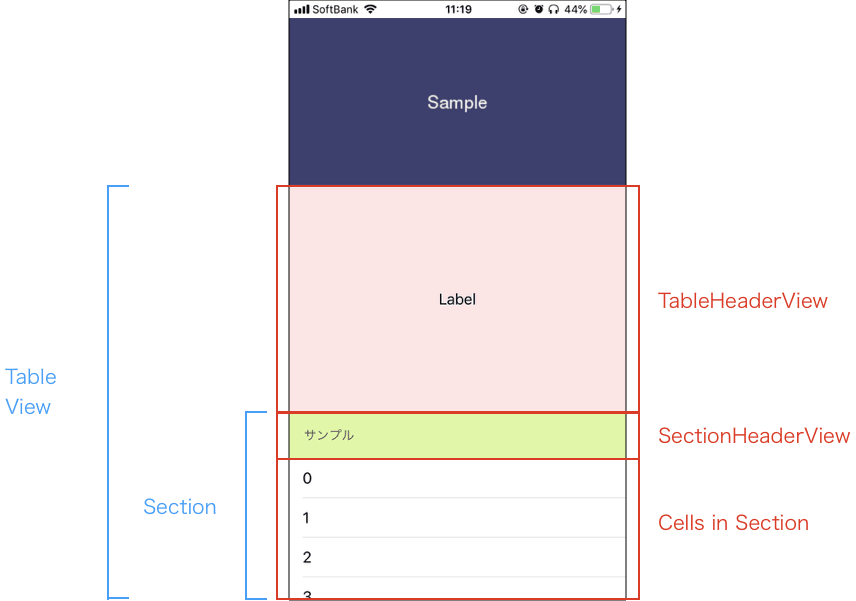
関連箇所の抜粋
以下は一定量スクロールすると固定されるツールバーの実装に関係する箇所の抜粋です。
①TableHeaderViewの設定
SampleViewController.swift
// viewDidLoadで下記のメソッドを呼ぶ
private func setupSampleHeaderView() {
// 自作したtableHeaderView用のView
sampleHeaderView.frame = CGRect(x: 0,
y: 0,
width: UIScreen.main.bounds.width,
height: HEADER_HEIGHT)
sampleTableView.tableHeaderView = sampleHeaderView
}
②SectionHeaderViewの設定
SampleViewController.swift
// MARK: - UITableViewDelegate
extension SampleViewController: UITableViewDelegate {
func tableView(_ tableView: UITableView, viewForHeaderInSection section: Int) -> UIView? {
let sectionView = SampleSectionView(frame: CGRect(x: 0, y: 0, width: UIScreen.main.bounds.width, height: 52))
// sectionView内のボタンをタップした時の処理
sectionView.tabButtonPressedBlock = {
print("Did tap button")
}
return sectionView
}
func tableView(_ tableView: UITableView, heightForHeaderInSection section: Int) -> CGFloat {
// 適当な高さ
return 52.0
}
}
いつものTableViewの実装に加えて、①②を実装すれば実現できます。
まとめ
思っていたよりも簡単に実装できました。TableViewのsectionをツールバーとして見立てて実装する所がポイントかなぁと思います。
是非試してみてください。
Discussion